Este tip viene a ser muy útil sobre todo cuando sales de vacaciones y deseas que Outlook envíe un mensaje automático de respuesta cada vez que te envíen un correo durante tu ausencia.
Para activar este mensaje nos dirigimos a Archivo y en este menú de información se encuentra la opción de respuestas automáticas, la seleccionamos y se nos abre esta ventana donde configuraremos nuestro mensaje de respuesta automática.
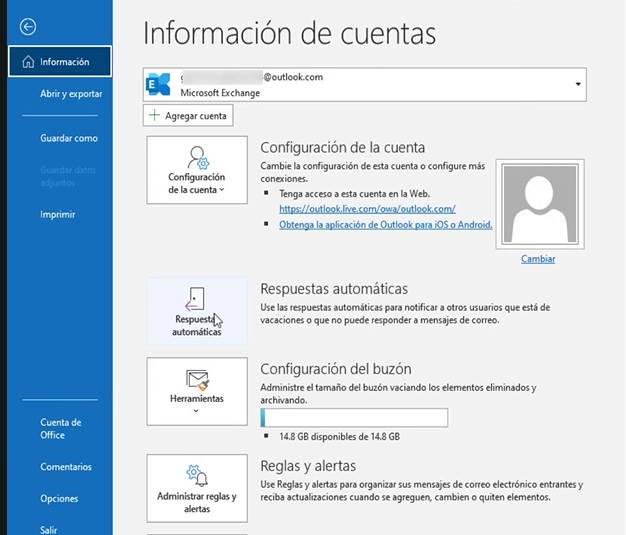
Activamos enviar respuestas automáticas y acá debemos establecer las fechas en que deseamos enviar esta respuesta automática que deben ser los días en que estarás ausente, debes colocar la fecha y hora de inicio así como también de finalización. Acá debo escribir el mensaje de ausencia que se enviará. Le puedes aplicar un formato si gustas, también tienes la opción de crear reglas si es que así lo deseas. Por ejemplo, si recibes un correo de cierta persona o si es que tiene algún asunto o texto en particular entonces estableces las acciones que se deben ejecutar. Es muy similar al tip anterior que acabamos de ver con la creación de reglas.
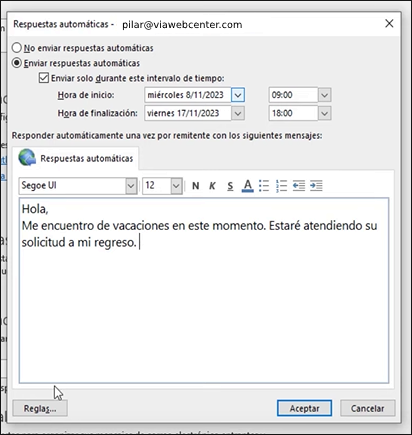
Una vez que ya terminaste das clic en aceptar; y ahora cada vez que te envíen un correo durante el intervalo de fechas que configuraste se les enviará una respuesta automática con el mensaje que pusiste. De esta forma ellos sabrán que te encuentras ausente o de vacaciones.


